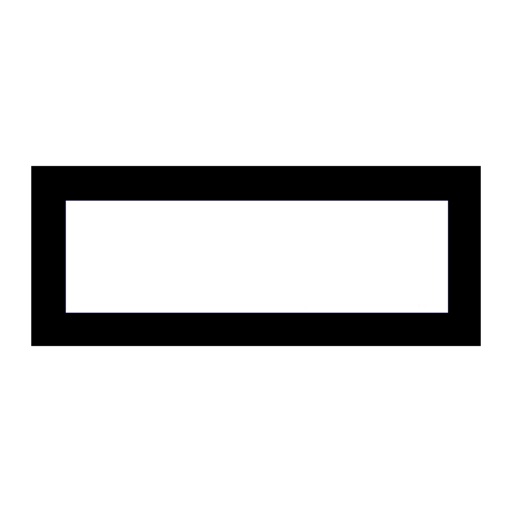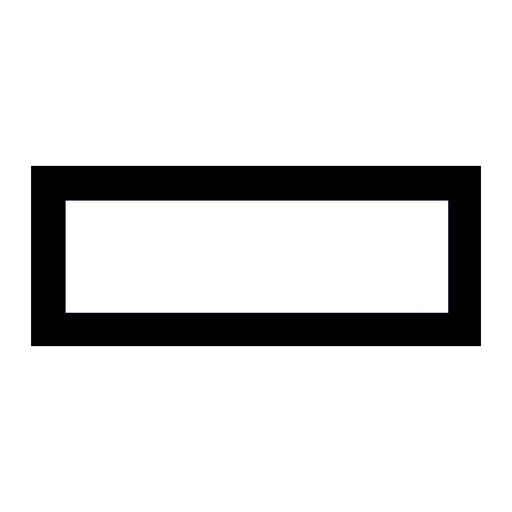目隠しアプリ
どうも、おにくちゃんです。
よくテレビや雑誌で、目隠し加工を施している写真が出てくることってありますよね。黒い棒状の四角形を目の上に配置しているだけですが、目を隠すことで、その人のプライバシーに配慮できます。アレを同じようにやってみたいですよね。
実はスマホでも簡単に目隠し加工できます。今回ご紹介する『目隠し加工アプリ』を使えば、誰でも簡単に目隠し加工ができます。誰かに顔の全体像を見せたい時、面白い写真を作りたい時などに使えますよ!
※この記事に掲載されているアプリは、記事を書いた時点での価格・情報となります。場合によっては、価格が変動・ストアから削除されている可能性がありますので、App Store・Google Playからお確かめください。
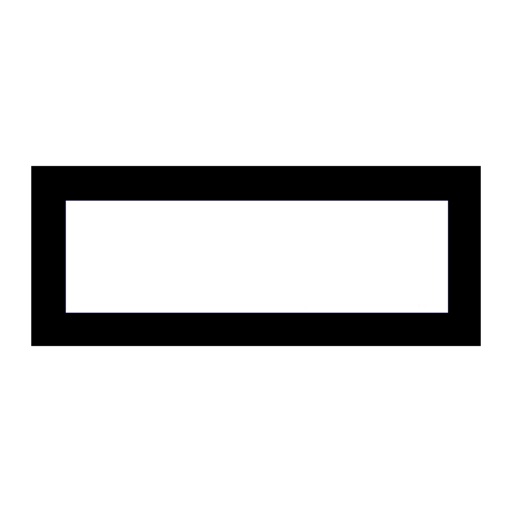
アプリ概要
使い方
『目隠し加工アプリ』は目隠しアプリです。

使い方は簡単です。まずは、目隠し加工したい写真を選択します。カメラを起動して撮影することもできますし、『写真』アプリに入っている写真を取り込んで使用することもできます。
写真を選択したら、目隠しを追加していきます。

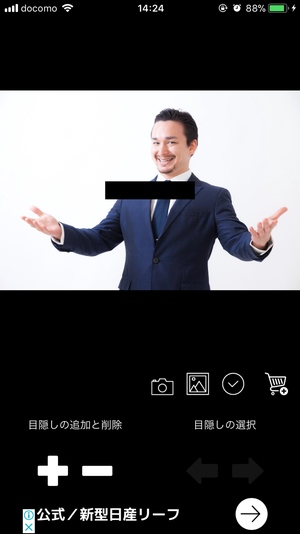
目隠しの追加(削除)は、画面左下の「+(-)」を押して追加します。「+」ボタンを押すと、画面上に目隠しに使う黒い棒が出てくるので、それを利用して目を隠していきます。
あとは、目隠しに使う黒い棒を移動したり、大きさを変えればいいだけです。
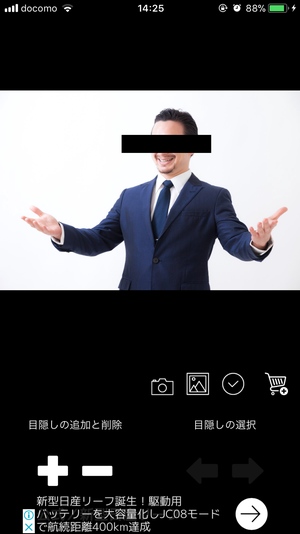
初期状態の目隠しの棒を移動させるだけでは、少し大きいですね。
そんな時は黒い棒を縮小しましょう。
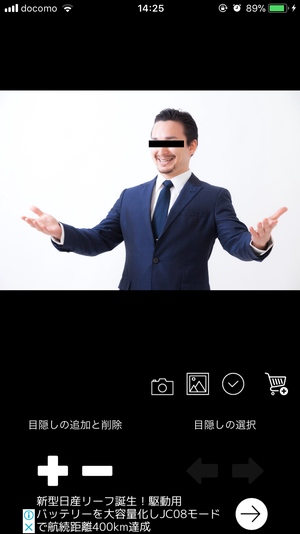
黒い棒の縮小(拡大)の仕方は、ピンチイン/アウトです。二本指で画面に触れ、指を開いたり閉じたりすることで、黒い棒の大きさを変更できます。
ちなみに、黒い棒の回転は、二本指で画面に触れた後、どちらかの指を軸にして、回したい方向に指を回転させると黒い棒を回すことができます。二本指で画面に触れた時に、少しでも拡大/縮小すると、黒い棒の回転ができません。黒い棒を回転させたい時は、そっと画面に指を触れることを心掛けると上手くいくでしょう。
目隠し作業が終われば、保存ボタンを押して完成です!
複数の目隠しを使いたい場合
目隠しに使う黒い棒を複数追加することもできます。
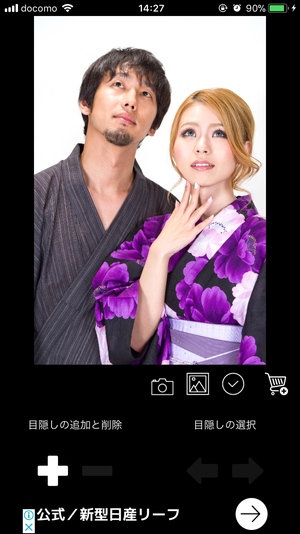
やり方はほとんど同じです。
一人目に使う目隠しを配置し終わったら、画面左下の「+」ボタンをもう一度押します。

すると、もう一つの目隠し棒が出てきます。あとは同じように、拡大/縮小や回転させながら配置していきます。この時、編集している目隠し棒は青系(グレー系)の色でハイライト表示されます。このハイライトは、「今この目隠し棒を編集していますよ」ということを表しています。
編集する目隠し棒を変更するには、画面右下の矢印から行います。

矢印を押すことで、編集できる目隠し棒を切り替えることができます。目隠し棒を単体で編集できるので、複数の目隠し棒が画面内に乱雑していても編集しやすくなっています。
最後に保存ボタンを押せば完成です!

まとめ
簡単に目隠し加工ができるアプリでした。目隠しをするには、モザイクアプリやお絵かきアプリなどでもできますが、手軽にテレビで出てくるような目隠し加工ができるのが嬉しいですね。目を黒い棒で隠すだけで、一気に怪しさが全開になります笑。プライバシーの配慮だけでなく、目隠し棒で面白い写真を作りたい時にも使えるかもしれませんね!